A continuacion se dara un breve resumen de lo que es, sus caracteristicas y funcionalidades del FDS, con su respectiva instalacion y configuracion. Esto con el fin de brindar una breve descripcion de FDS.
FDS: Servidor LDAP desarrollado por REd Hat y la comunidad de fedora , permite un completo sistema de identidades y una plataforma integral para múltiples servicios de servidor.
Directory Server proporciona las siguientes características clave:#Multi-master replicación: Proporciona una alta disponibilidad para el servicio de directorios de ambas operaciones de lectura y escritura.
#Encadenar y referencia: Aumenta la potencia de su directorio de almacenamiento de una vista lógica de su directorio en un único servidor, manteniendo al mismo tiempo datos sobre un gran número de servidores de directorio transparente para los clientes.
#Funciones y clases de servicio : Proporciona un mecanismo flexible para agrupar y compartir atributos entre las entradas de manera dinámica.
#Mejora del control de acceso: Aumenta la escabilidad del control de acceso en el directorio.
#Múltiples bases de datos: Proporciona una manera simple de derribar su directorio de datos para simplificar la aplicación de replicación y encadenar a su servicio de directorio.
#Contraseña política de bloqueo y cuenta: Define un conjunto de normas que rigen la forma en contraseñas y cuentas de usuario son gestionados en el servidor de directorio.
#SSL y TLS :Proporciona la autenticación segura y la comunicación a través de la red, utilizando la red de Mozilla Servicios de Seguridad (NSS) para bibliotecas de la criptografía
Los principales componentes de Directory Server incluyen las siguientes:
#Un servidor LDAP :
#Directory Server Console: Una consola de administración gráfica que reduce drásticamente el esfuerzo de creación y mantenimiento de su servicio de directorio.
#Agente SNMP:
#Directory Gateway: Una aplicación web que permite a los usuarios buscar información en el Directory Server, además de proporcionar libre acceso a los servicios a su propia información, incluidos los cambios de contraseña, los usuarios a reducir los gastos de apoyo.
#Org Chart: Una aplicación web que muestra una vista gráfica de la estructura de su organización.
INSTALACION
Despues de haber repasado un poco de lo que es y sus respectivas caracteristicas pasemos a instalarlo.
Primero que todo aclarare que el laboratorio que se hiso en el aula de clase fue con el fedora 9 el cual lo instalamos en disco duro y procedimos a hacerle sus repectivas configuraciones.
Lo primero que hicimos fue instalar el sistema operativo Fedora 9 en disco duro, con este proceso se nos presento un pequeño problema con los demas sistemas operativos instalados en el pc lo cual explicare en otra entrada, despues de haber hecho esto procedimos a realizar los siguientes pasos:
Debemos tener presente lo siguiente: Se requiere un procesador superior a un Intel 500MHz Pentium III, es recomendable tambien como minimo 256MB de RAM y 300 MB de espacio en disco. En entornos de producción el valor mínimo podria ser 2 GB de RAM con 2 GB de espacio en disco en plataforma servidor de 32 o 64 bit.
Ahora si procedamos con la instalacion del FDS.
1.Istalar paquetes: Fedora Directory Server puede ser administrado bien a través de la terminal de comandos, vía web o a través de su interfaz gráfica de usuario Fedora Directory Console(FDC), para esté último necesitamos utilizar el JRE de Java.
Antes de iniciar hay que indicarle al sistema que se va a utilisar el JRE de SUN en lugar de GCJ con el comando alternatives asi:
# /usr/sbin/alternatives --install /usr/bin/java java /opt/JRE-1_*/bin/java 1900
Descarga e instala el RPM de Fedora Directory Server(FDS) para su plataforma, actualmente esta soportado el RHEL3/4 y Fedora 2/3/4/5/6, todos ellos para plataforma x86_64 y x86. En la siguiente paguina:
Primero que todo aclarare que el laboratorio que se hiso en el aula de clase fue con el fedora 9 el cual lo instalamos en disco duro y procedimos a hacerle sus repectivas configuraciones.
Lo primero que hicimos fue instalar el sistema operativo Fedora 9 en disco duro, con este proceso se nos presento un pequeño problema con los demas sistemas operativos instalados en el pc lo cual explicare en otra entrada, despues de haber hecho esto procedimos a realizar los siguientes pasos:
Debemos tener presente lo siguiente: Se requiere un procesador superior a un Intel 500MHz Pentium III, es recomendable tambien como minimo 256MB de RAM y 300 MB de espacio en disco. En entornos de producción el valor mínimo podria ser 2 GB de RAM con 2 GB de espacio en disco en plataforma servidor de 32 o 64 bit.
Ahora si procedamos con la instalacion del FDS.
1.Istalar paquetes: Fedora Directory Server puede ser administrado bien a través de la terminal de comandos, vía web o a través de su interfaz gráfica de usuario Fedora Directory Console(FDC), para esté último necesitamos utilizar el JRE de Java.
Antes de iniciar hay que indicarle al sistema que se va a utilisar el JRE de SUN en lugar de GCJ con el comando alternatives asi:
# /usr/sbin/alternatives --install /usr/bin/java java /opt/JRE-1_*/bin/java 1900
Descarga e instala el RPM de Fedora Directory Server(FDS) para su plataforma, actualmente esta soportado el RHEL3/4 y Fedora 2/3/4/5/6, todos ellos para plataforma x86_64 y x86. En la siguiente paguina:
http://directory.fedoraproject.org/wiki/Download
Despues de haber ingresado a la paguina web, descargamos el archivo con el nombre de: Fedora Core 3 and RHEL4
Antes de instalar este archivo crearemos los respectivos usuarios con el siguiente comando:
Antes de instalar este archivo crearemos los respectivos usuarios con el siguiente comando:
#cd /usr/sbin
#/usr/sbin/useradd usuario
#/usr/sbin/useradd usuario
Comprobamos que los usuarios si hayan sidos creados con el siguiente comando:
#cd /usr/sbin
#ls -l /home
#ls -l /home
Ahora si procedamos a instalar el fedora-ds de la siguiente manera:
#cd /home/sena/Descargados
#rpm -ivh fedora-ds.....
#rpm -ivh fedora-ds.....
Fedora Directory Server se instala por defecto en el directorio /opt/fedora-ds allí encontrará los archivos de instalación.
Continuamos con designar a los usuarios para que sean parte de FDS con el siguiente comando:
Continuamos con designar a los usuarios para que sean parte de FDS con el siguiente comando:
#/usr/sbin/adduser -M -s /bin/false fedora-ds
Ahora procedamos a descargar los archivos termcap y libtermcap.so.2 en la siguiente paguina:
http://rpmfind.net/linux/RPM/
Para encontrar estos dos archivos en search escribimos cada uno y le damos buscar, de hay escogemos el archivo que nos resalta con color verde y con el nombre de:
Luego de descargados todos los paquetes procedamos a su respectiva instalacion.
nos ubicamos en la ruta donde se descargaron los paquetes en nuestro caso fue en:
|
| Fedora 8 for i386 | termcap-5.5-1.20060701.1.noarch.rpm |
|
| Fedora 8 for i386 | libtermcap-2.0.8-47.i386.rpm
|
Luego de descargados todos los paquetes procedamos a su respectiva instalacion.
nos ubicamos en la ruta donde se descargaron los paquetes en nuestro caso fue en:
#cd /home/sena/Descargas
dentro de esta ruta escribimos el comando rpm -Uhv para la instalacion de paquetes rpm asi:
dentro de esta ruta escribimos el comando rpm -Uhv para la instalacion de paquetes rpm asi:
#rpm -Uhv termcap.....
#rpm -Uhv libtermcap.....
#rpm -Uhv libtermcap.....
terminada la instalacion de las librerias procedamos con designar un nombre a nuestro equipo y un dominio en los archivos: /etc/hosts y /etc/sysconfig/network de la siguiente manera:
#nano /etc/hosts
Dentro de este archivo modificamos la siguientes lineas:
127.0.0.1 pineda.local pineda
10.3.64.52 pineda.local
10.3.64.52 pineda.local
en el archivo nano /etc/sysconfig/network modificamos la linea:
#echo "fs.file-max = 65536" >> /etc/sysctl.conf
Indica al kernel la máxima cantidad de archivos que pueden ser abiertos, esta opción le permite al directorio determinar la cantidad máxima de entradas que podría mantener en memoria.
#echo "net.ipv4.tcp_keepalive_time = 600" >> /etc/sysctl.conf
Permite mantener un tiempo límite para las sesiones realizadas especialmente desde Fedora Directory Administrator, por tanto, si un usuario o administrador se auténtica en el directorio vía web y luego no realiza ninguna operación en el tiempo pautado, automáticamente su sesión expira.
#sysctl -q -p /etc/sysctl.conf
Este comando es para poder que el archivo /etc/sysctl.conf coga los cambios anteriormente hechos.
Ahora preparamos el archivo de instalacion.
Primero que todo nos entramos al archivo de configuracion que descargamos de la siguiente url:
http://wiki.fedora-ve.org/Autenticaci%C3%B3n/FedoraDirectoryServer
descargamos el archivo con el nombre de install.inf y lo modificamos de la siguiente manera:
nos ubicamos donde lo tenemos que va a ser en /etc/install.inf
FullMachineName= yo.pineda.local
AdminDomain= pineda.local
HOSTNAME= pineda.local
El rango de puertos TCP/UDP que estarán disponibles en el sistema local, este valor es regularmente configurado en sistemas de alto rendimiento.
Continuamos configurando los archivos faltantes asi:
#echo "* - nofile 2048" >> /etc/security/limits.conf
Este parametro indica al sistema la máxima cantidad de archivos que pueden ser abiertos por un único usuario.
#echo "net.ipv4.ip_local_port_range = 1024 65000" >> /etc/sysctl.conf
#echo "* - nofile 2048" >> /etc/security/limits.conf
Este parametro indica al sistema la máxima cantidad de archivos que pueden ser abiertos por un único usuario.
#echo "net.ipv4.ip_local_port_range = 1024 65000" >> /etc/sysctl.conf
#echo "fs.file-max = 65536" >> /etc/sysctl.conf
Indica al kernel la máxima cantidad de archivos que pueden ser abiertos, esta opción le permite al directorio determinar la cantidad máxima de entradas que podría mantener en memoria.
#echo "net.ipv4.tcp_keepalive_time = 600" >> /etc/sysctl.conf
Permite mantener un tiempo límite para las sesiones realizadas especialmente desde Fedora Directory Administrator, por tanto, si un usuario o administrador se auténtica en el directorio vía web y luego no realiza ninguna operación en el tiempo pautado, automáticamente su sesión expira.
#sysctl -q -p /etc/sysctl.conf
Este comando es para poder que el archivo /etc/sysctl.conf coga los cambios anteriormente hechos.
Ahora preparamos el archivo de instalacion.
Primero que todo nos entramos al archivo de configuracion que descargamos de la siguiente url:
http://wiki.fedora-ve.org/Autenticaci%C3%B3n/FedoraDirectoryServer
descargamos el archivo con el nombre de install.inf y lo modificamos de la siguiente manera:
nos ubicamos donde lo tenemos que va a ser en /etc/install.inf
#nano /etc/install.inf
1. Nombre completo de la maquina:
y cambiamos las siguientes lineas:
FullMachineName= yo.pineda.local
2. Directorio de instalación del FDS:
ServerRoot= /opt/fedora-d
3. Administrador de Fedora Directory Console(FDC):
ConfigDirectoryAdminID= admin
4. La clave usada por defecto aquí para FDS es fedorads, debe cambiarla en cada una de las siguientes entradas:
ConfigDirectoryAdminPwd= sena2008
UserDirectoryAdminPwd= sena2008
ServerAdminPwd= sena2008
5. Sufijo URL LDAP:
ConfigDirectoryLdapURL= ldap://ds1.vzla.gob.ve:389/o=NetscapeRoo
UserDirectoryLdapURL= ldap://cesar.local:389/dc=cesar=local
6. Debe cambiar en la siguiente entrada, la contraseña para el Directory Manager, quien representa el administrador del FDS:
RootDNPwd= sena2008
Ahora instalamos el directorio asi:
Antes de continuar no olvidemos cambiar el nombre a nuestro equipo de la siguiente manera:
A continuación debe instalar el directorio a partir de la previa configuración desde el archivo install.inf , realizamos una instalación silenciosa pero efectiva ejecutando el siguiente comando:
Antes de continuar no olvidemos cambiar el nombre a nuestro equipo de la siguiente manera:
#hostname yo
A continuación debe instalar el directorio a partir de la previa configuración desde el archivo install.inf , realizamos una instalación silenciosa pero efectiva ejecutando el siguiente comando:
# cd /opt/fedora-ds/setup/
# ./setup -s -f /RUTA/DE/install.inf
# ./setup -s -f /RUTA/DE/install.inf
La salida debe ser algo como lo siguiente:
[slapd-ds1]: starting up server ...
[slapd-ds1]: Fedora-Directory/1.0.4 B2006.312.435
[slapd-ds1]: dei-ds1.vzla.gob.ve:389 (/opt/fedora-ds/slapd-ds1)
[slapd-ds1]:
[slapd-ds1]: [15/Aug/2007:14:45:08 -0400] - Fedora-Directory/1.0.4 B2006.312.435 starting up
[slapd-ds1]: [15/Aug/2007:14:45:08 -0400] - slapd started. Listening on All Interfaces port 389 for LDAP requests
Your new directory server has been started.
Created new Directory Server
Start Slapd Starting Slapd server configuration.
Success Slapd Added Directory Server information to Configuration Server.
Configuring Administration Server...
Setting up Administration Server Instance...
Configuring Administration Tasks in Directory Server...
Configuring Global Parameters in Directory Server...
You can now use the console. Here is the command to use to start the console:
cd /opt/fedora-ds
./startconsole -u admin -a http://ds1.vzla.gob.ve:9999/
INFO Finished with setup, logfile is setup/setup.log
Ya esta instalado la consola ahora accederemos a ella por el siguiente comando:
./opt/fedora-ds/startconsole -u admin -a http://ds1.vzla.gob.ve:9999/
 INSTALACION DEL FEDORA ACTIVE DIRECTORY CON RPM
INSTALACION DEL FEDORA ACTIVE DIRECTORY CON RPM
 INSTALACION DEL FEDORA ACTIVE DIRECTORY CON RPM
INSTALACION DEL FEDORA ACTIVE DIRECTORY CON RPM
Para empesar, aclarare que los primeroas pasos de la anterior instalacion son los mismos que tendremos en cuenta para esta forma de instalar la consola de fedora active directory, los pasos que varian son los del proceso de ejecutar el setup, que ya no se hace desde el archivo install.inf si no desde setup/setup, para esto seguiremos con los siguientes pasos:
1.instalamos los paquetes descargados como lo es fedora... libter..... y el termcap.
2.Nos ubicamos en la ruta:
1.instalamos los paquetes descargados como lo es fedora... libter..... y el termcap.
2.Nos ubicamos en la ruta:
#cd /opt/fedora-ds
Ahora ejecutamos el ./setup/setup
Ahora ejecutamos el ./setup/setup
#./setup/setup
Cuando ejecutamos este comando nos aparecera una serie de pasos los cuales explicaremos a continuacion:
paso1
En esta entrada ponemos la opcion Yes el cual aceptamos las condiciones de contrato del active directory.

paso2
En este paso decimos que aceptamos la lisencia de fedora (yes)

paso3
En este nos especifica el hardware necesario para correr sin problemas el fedora directory serve (yes)

paso4
Aqui se especifica que opcion queremos instalar del fedora directory server, escogemos la de por defecto que es la 2 (2)

paso5
en esta opcion le damos el nombre del hosts y el del dominio por defecto (enter)
asi mismo con los usuarios le dejamos por defecto nobody (enter)
paso6
En este nos preguntan si ya tenemos instalado un fedora directory server en nuestro equipo, como es la primera vez que se instala le damos no (n)

paso7
En este pantallaso nos pregunta en que puerto va a correr el servicio ldap lo dejamos por defecto el 389

paso8
En este nos pregunta cual es el nombre que identificara nuestro dfs lo dejamos tambien por defecto (enter)

paso9
En el presente nos pregunta cual va a hacer el usuario admin lo dejamos por defecto que es el admin y le damos una contraseña

paso10
En este se deja por defecto el dominio (enter)

paso11
Aqui es la ruta donde estara nuestro directorio manager dn, tambien se deja por defecto. (enter)
con su respectiva contraseña
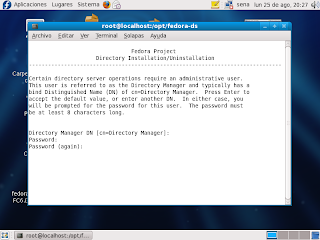
paso12
Aqui se especifica el dominio del admin se deja por defecto (enter)

paso13
Especificamos el puerto del administrador lo dejamos por defecto (enter)

paso14
Nos pide el usuario admin que va a ser root por defecto (enter)

paso15
En este especificamos la ruta donde estara nuestro servidor apache lo dejamos por defecto (enter)
paso16
En este se muestra que el proceso de instalacion es correcto

Despues de instalada la consola procedamos a probarla asi:
en /opt/fedora editamos el siguiente comando:
./startconsole -u admin -a http://localhost.localdomain:38896/
paso17
Despues de ejecutado este comando nos aparecera el siguiente comando:

paso18
Cuando nos logeamos accederemos a la siguiente consola:

NOTA:
Si se nos presentan problemas a la hora de poner a correr nuestra consola de administracion es debido a diferentes factores tales como:
paso1
En esta entrada ponemos la opcion Yes el cual aceptamos las condiciones de contrato del active directory.

paso2
En este paso decimos que aceptamos la lisencia de fedora (yes)

paso3
En este nos especifica el hardware necesario para correr sin problemas el fedora directory serve (yes)

paso4
Aqui se especifica que opcion queremos instalar del fedora directory server, escogemos la de por defecto que es la 2 (2)

paso5
en esta opcion le damos el nombre del hosts y el del dominio por defecto (enter)
asi mismo con los usuarios le dejamos por defecto nobody (enter)
paso6
En este nos preguntan si ya tenemos instalado un fedora directory server en nuestro equipo, como es la primera vez que se instala le damos no (n)

paso7
En este pantallaso nos pregunta en que puerto va a correr el servicio ldap lo dejamos por defecto el 389

paso8
En este nos pregunta cual es el nombre que identificara nuestro dfs lo dejamos tambien por defecto (enter)

paso9
En el presente nos pregunta cual va a hacer el usuario admin lo dejamos por defecto que es el admin y le damos una contraseña

paso10
En este se deja por defecto el dominio (enter)

paso11
Aqui es la ruta donde estara nuestro directorio manager dn, tambien se deja por defecto. (enter)
con su respectiva contraseña
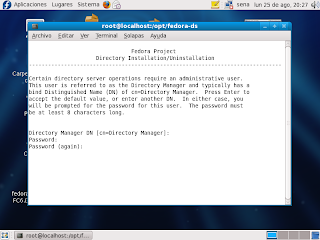
paso12
Aqui se especifica el dominio del admin se deja por defecto (enter)

paso13
Especificamos el puerto del administrador lo dejamos por defecto (enter)

paso14
Nos pide el usuario admin que va a ser root por defecto (enter)

paso15
En este especificamos la ruta donde estara nuestro servidor apache lo dejamos por defecto (enter)
paso16
En este se muestra que el proceso de instalacion es correcto

Despues de instalada la consola procedamos a probarla asi:
en /opt/fedora editamos el siguiente comando:
./startconsole -u admin -a http://localhost.localdomain:38896/
paso17
Despues de ejecutado este comando nos aparecera el siguiente comando:

paso18
Cuando nos logeamos accederemos a la siguiente consola:

NOTA:
Si se nos presentan problemas a la hora de poner a correr nuestra consola de administracion es debido a diferentes factores tales como:
- Servicios adicionales parados: Para dar solucion se debe poner a correr todos los servicios tales como: apache y start-admin asi:
#/etc/init.d/httpd start
#cd /opt/fedora-ds
#./start-admin
#cd /opt/fedora-ds
#./start-admin
- Cambiar dominio y nombre del hosts: Para esto debemos modificar los archivos /etc/hosts, /etc/resolv.conf y /etc/sysconfig/network asi:
#nano /etc/hosts
127.0.0.1 sena.local cesar localhost
#nano /etc/sysconfig/network
hostname= cesar.sena.local
#nano /etc/resolv.conf
search sena.local
nameserver 127.0.0.1
#hostname cesar
127.0.0.1 sena.local cesar localhost
#nano /etc/sysconfig/network
hostname= cesar.sena.local
#nano /etc/resolv.conf
search sena.local
nameserver 127.0.0.1
#hostname cesar
- Accediendo a la consola: Hay que tener en cuenta que a la hora de acceder a la consola hay que acerlo por medio de un usuario normal o sea que no sea root.
#su usuario
#cd /opt/fedora-ds
#./starconsole
#cd /opt/fedora-ds
#./starconsole
- Si decea desinstalar FDS procedamos a ejecutar los siguientes comandos:
#cd /opt/fedora-ds
#rpm -e fedora-ds
#cd ..
#rm -rf fedora-ds
#rpm -e fedora-ds
#cd ..
#rm -rf fedora-ds
http://wiki.fedora-ve.org/Autenticaci%C3%B3n/FedoraDirectoryServer



0 comentarios:
Publicar un comentario